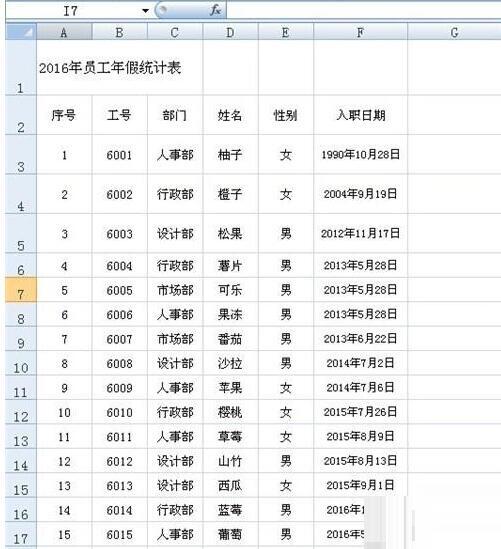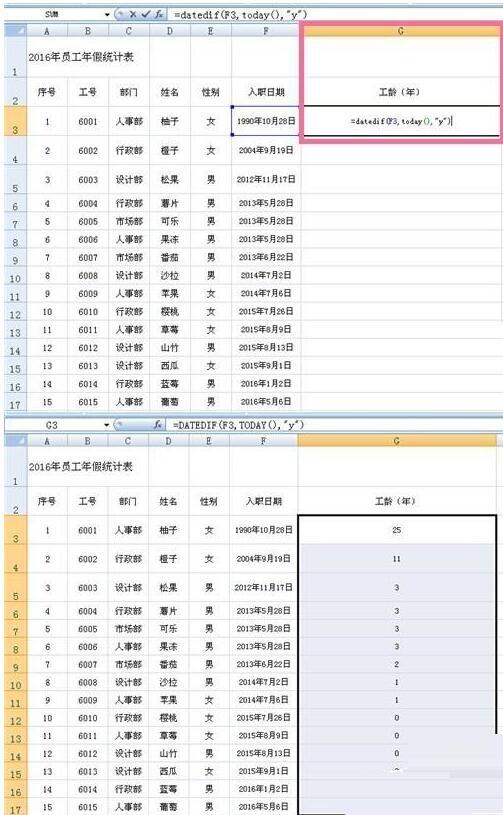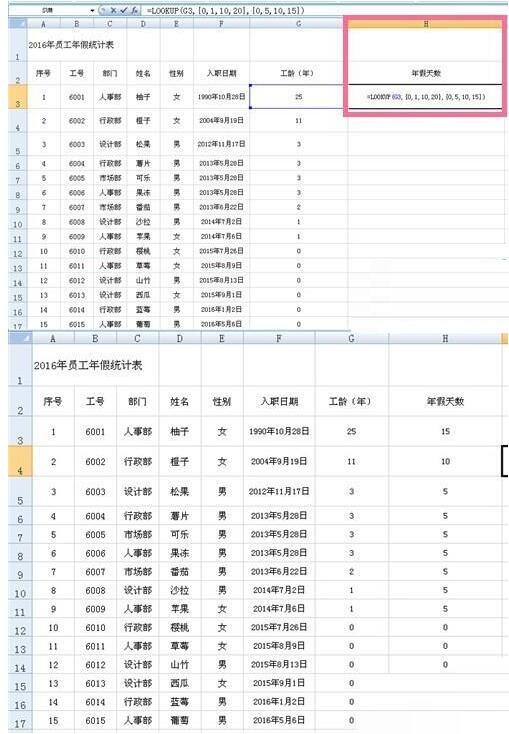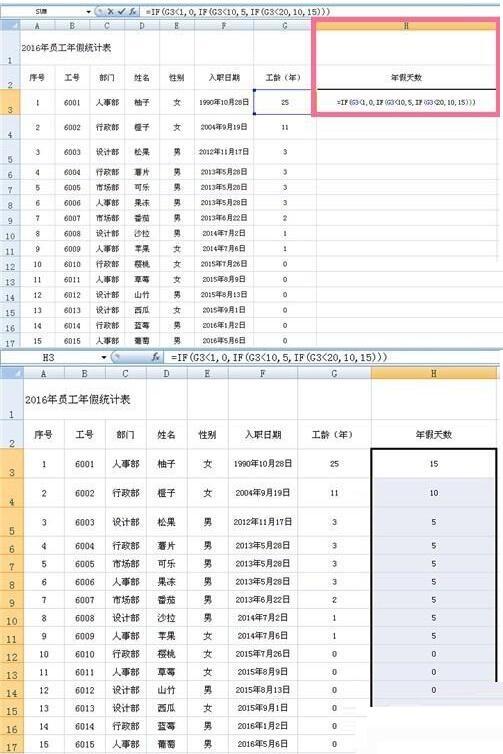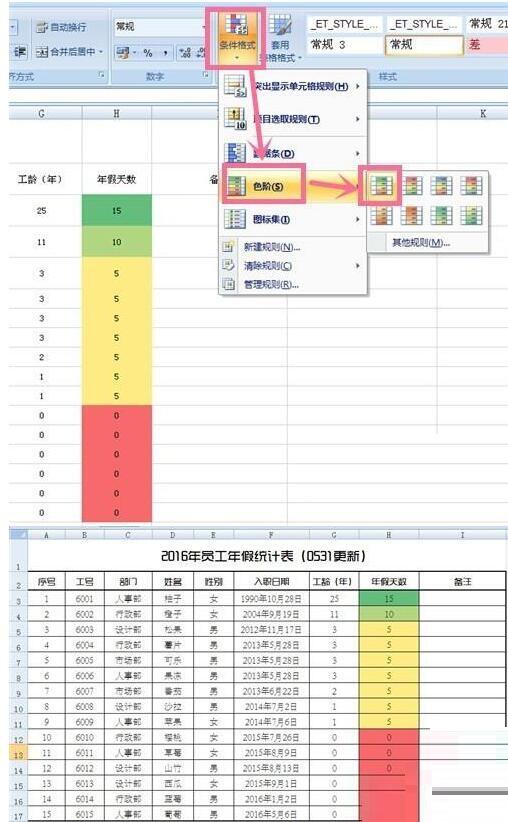Excel使用if多重函数制作员工年假表的操作方法
办公教程导读
收集整理了【Excel使用if多重函数制作员工年假表的操作方法】办公软件教程,小编现在分享给大家,供广大互联网技能从业者学习和参考。文章包含902字,纯文字阅读大概需要2分钟。
办公教程内容图文
1、明确年假相关规定及执行规则。即员工累计工作已满1年不满10年的,年休假5天;已满10年不满20年的,年休假10天;已满20年的,年休假15天。有特殊情形之一的,不能休年假。
3、在G2单元格输入“工龄(年)",在G3单元格输入公式:=DATEDIF(F3,TODAY(),"y"),按【回车/enter】即可计算出员工的工龄年限。其中,DATEDIF函数是计算起始日期到结束日期的相应数值。F3中入职日期为起始时间,TODAY()为当前日期,Y为工龄的年限。
输入公式后,鼠标点击G3单元格右下角出现+符号时,拖动往下拉,即可填充公式,计算全部的员工工龄。
4、年假天数有两种算法,
第一种,在H2单元格输入“年假天数",在H3单元格输入公式:=LOOKUP(G3,{0,1,10,20},{0,5,10,15}),按【回车/enter】即可计算出员工的年假天数。其中,LOOKUP函数是查找符合条件并填入相应数据。数组{0,1,10,20}指工龄年限中节点数据,数组{0,5,10,15}是对应工龄条件下的年假天数。大括号{}可用shift+[/shift+]来输入,注意是英文状态下,或者是公式输入后,按CTRL+SHIFT+ENTER来完成。
年假天数第二种算法,在H3单元格输入公式:=IF(G3<1,0,IF(G3<10,5,IF(G3<20,10,15))),按【回车/enter】即可计算出员工的年假天数。其中,IF多重条件函数,逻辑条件是相应的年假休息规则条件。注意相应的公式逻辑即可。
5、最后,为突出年假天数的不同,可以通过【条件格式】-【数据条】选择一个格式。然后,通过字体、对齐方式的调整,完成整个表格的制作。
注意:
数组中大括号{}可用shift+[ 和 shift+]来输入,注意是英文状态下,或是公式输入后,按CTRL+SHIFT+ENTER来完成。
上文就讲解了Excel使用if多重函数制作员工年假表的操作流程,希望有需要的朋友都来学习哦。
办公教程总结
以上是为您收集整理的【Excel使用if多重函数制作员工年假表的操作方法】办公软件教程的全部内容,希望文章能够帮你了解办公软件教程Excel使用if多重函数制作员工年假表的操作方法。
如果觉得办公软件教程内容还不错,欢迎将网站推荐给好友。